苹果手机如何删除文稿和数据
更新时间:2023-11-12 12:33:50来源:神宙游戏浏览量:
苹果手机如何删除文稿和数据,苹果手机作为一款功能强大的智能设备,其安全性和隐私保护一直备受用户关注,在使用过程中,我们难免会积累大量的文稿和数据,而有时候又需要快速删除它们。如何在苹果手机上高效地删除文稿和数据呢?本文将为大家介绍几种快速删除苹果手机中文稿和数据的方法,帮助您更好地保护个人隐私和释放手机存储空间。无论是删除单个文件,还是清除整个应用的数据,都能轻松操作,让您的手机保持整洁和高效。接下来让我们一起来了解具体的操作步骤吧。
快速删除苹果手机中的文稿和数据
具体步骤:
1.点击手机上的“设置”,如下图。
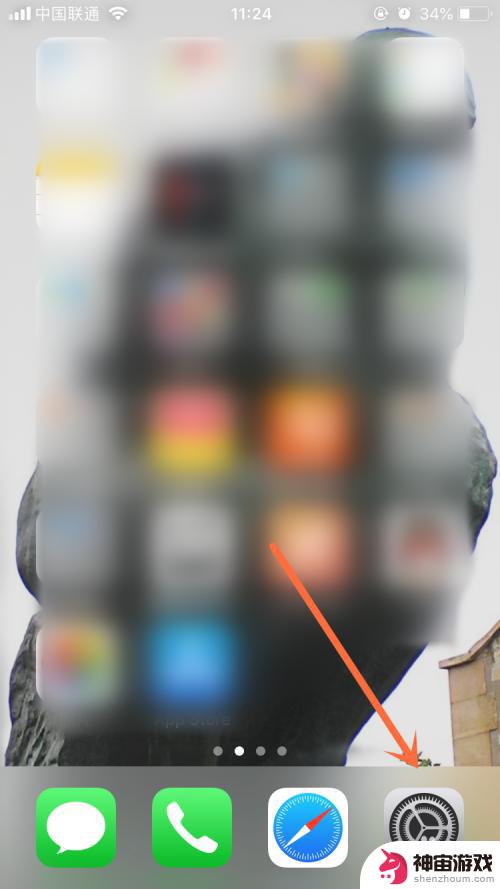
2.下拉设置页,找到“通用”点开。
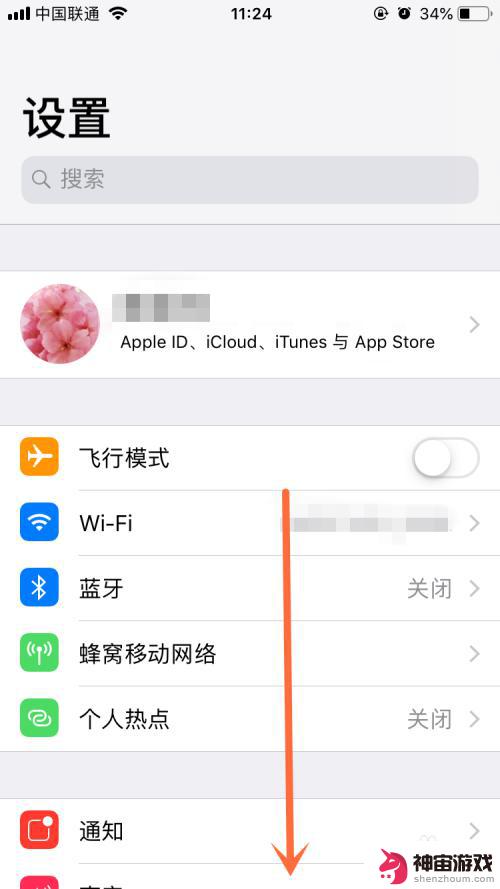
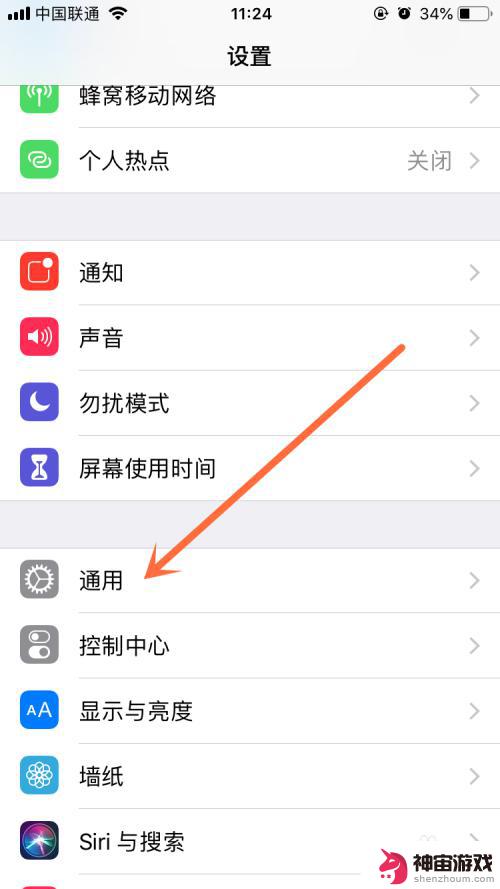
3.接着点开“iPhone存储空间”,如下图指示处。
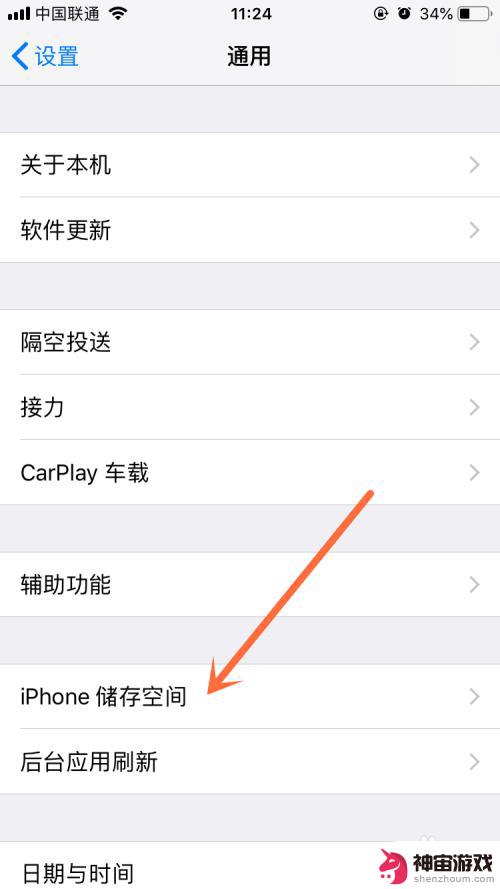
4.往下拉动,找到你要删除“文稿与数据”的App。点开,比如下图指示处这个。

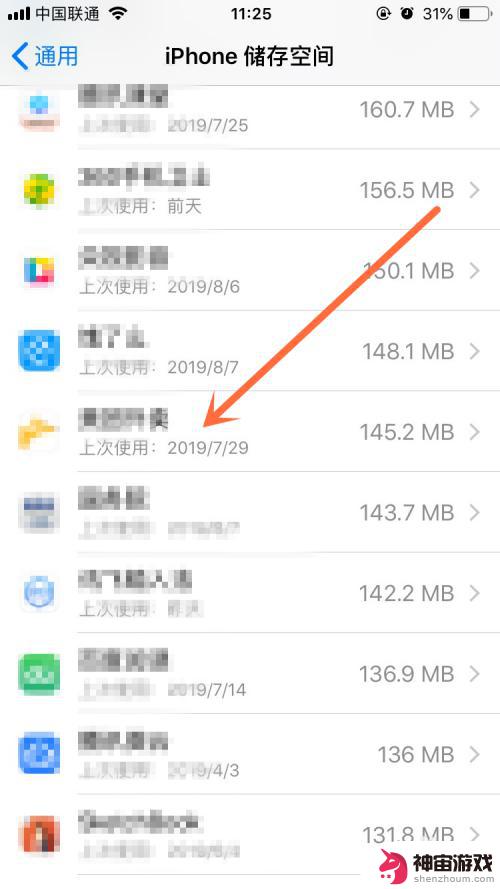
5.里面有“卸载应用”和“删除应用”,可以看见它们下面都有对这一个选项的介绍。
“卸载应用”是保留其“文稿和数据”的,而“删除应用”则是删除此应用以及所有相关数据。如图所示。
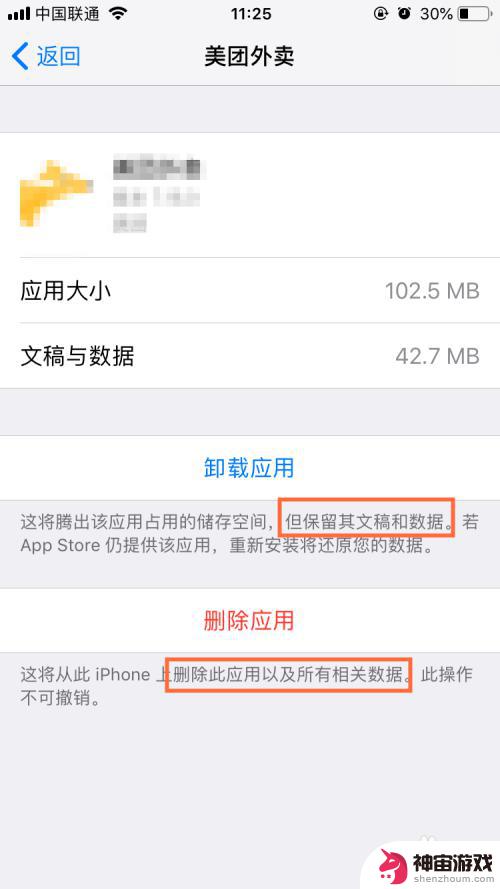
6.所以正确的操作是,点击“删除应用”。
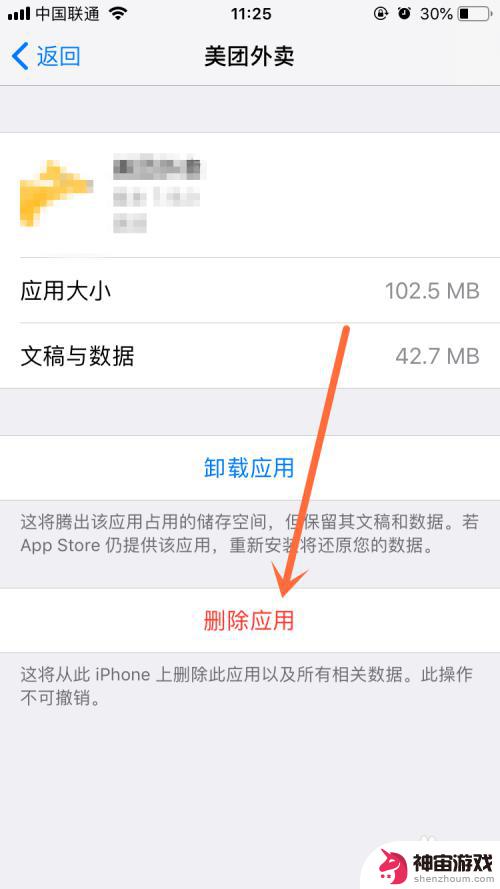
7.继续点击“删除应用”,这样就把这个软件以及它的“文稿与数据”删除了。
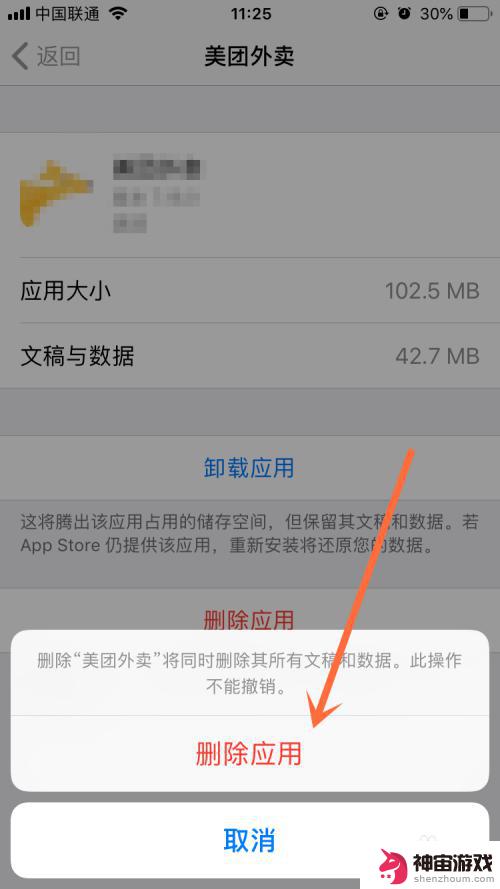
8.【完整步骤总结】
1、打开“设置”;
2、打开“通用”;
3、点击“iPhone存储空间”;
4、找到需要删除“文稿与数据”的App点开;
5、选择“删除应用”;
6、继续选择“删除应用”即可。
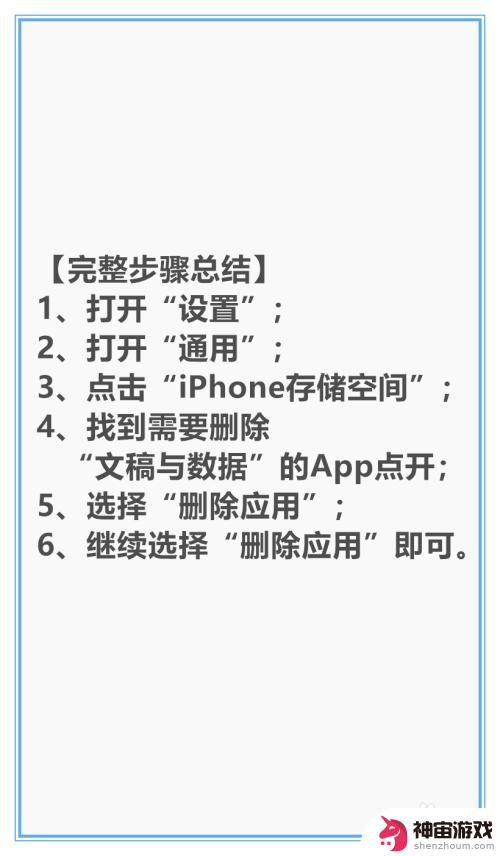
以上就是苹果手机如何删除文稿和数据的全部内容,如果遇到这种情况,你可以按照以上步骤解决,非常简单快速。
- 上一篇: 苹果手机拍照怎么带日期
- 下一篇: 苹果手机怎么样关闭软件自动续费
热门教程
猜您喜欢
最新手机软件
- 1
- 2
- 3
- 4
- 5
- 6
- 7
- 8
- 9
- 10
















